
2024年10月に行われたCGWORLD企画、Blenderユーザーのための技術交流イベント『Blender Fes』のセッションの一つ『独自の世界を創り出す!異世界VFXの旅』の受講記録です。学習メモ。
登壇者はナカムラ氏(@seni_kenbun)
MC 涌井嶺氏(@Ray_T6L)。
コンテンツ
セッションコンセプト
・「遷移圏見聞録」のような映像の制作方法を複合的に解説(掘り下げというよりは浅く広く小技を紹介)
・撮影~トラッキング~合成 CamTrackARを使用した撮影、RunwayでのAI切り抜き、Blenderへのトラッキングデータインポートと合成 ・Blenderでの作業 自然な合成方法、ライティング合わせ等
・クリーチャー、異世界の物の制作(あまり本筋じゃないかもです) NomadSculptを使用しクリーチャーを制作、Blenderで完成させる。Midjourneyを用いた看板作成。
・クオリティを上げる方法 AfterEffectsで画質落とし、コンポジット
ナカムラ氏
遷移圏見聞録シリーズの制作者。アカウントは@seni_kenbun
遷移圏という異世界をVlog形式で紹介していく創作シリーズ。このコンセプトのもとリアルと虚構との境目があいまいな世界観を持った作品をYoutubeに投稿されているナカムラ氏。2023年、10月から活動開始。
ショート動画から始め
現在は長編も公開されています。

普段、制作の舞台裏を話すことがないそうで、レア中のレアな機会ですね
普段はかなり感覚的に作っているそうで、今回は浅く広くテクニックやトリックを解説する回
制作の心得
とにかく最後まで完成させる!
自分の世界を創り出せ!
制作環境
- Blender(3.5.0以降)
- AfterEffects
- CamTrackAR(iphone12Pro以降)
- Runway(AIサービス)
- Nomad Sculpt(有料)
完成までの旅路
遷移圏見聞録の制作のフローについて
- 素材調達
- Blenderでの合成
- 異世界の制作
- クオリティを上げる
0.目標設定-好きなように考える-
目標設定の心得。
難しさは考えず何をしたいかを先に決める!
熱があるうちにさっさと始めちゃった方がいい!
例えばこの動画
巨大な甲殻類を捕獲したい!
という目標のもと作成。
- 必要であればメモやコンテがあってもアリ。
- ただ技術的なことを考えすぎると初めの意欲が落ちてしまう可能性も…
まずやりたいこと!を設定、これに技術を合わせていく。
1.素材調達-制作の第一歩。完成後改善を加えていく-
素材調達の心得。
難しさは考えず技術に頼る。
CamTrack ARを使用した素材撮影 RunwayでのAI切り抜きを行っている。
CamTrack ARのメリットデメリット
良い点:トラッキングマーカー必要なしでカメラワークがかなり自由
悪い点:録画オプションが30fpsと60fpsに限られている。iphoneの手振れ補正が利用できない。
実写へのVFX想定だと若干トラッキングが緩い(接地がズレる)→普通にトラッキングした方がいい。
が、簡単さには代えられない!
■YoutubeにはCamTrack ARを使った動画がいくつも挙げられています
素材撮影-自由度が高い-
- LiDARスキャナの射程に注意!
- 撮影すると動画とトラッキングデータが同時に記録できる
- ドライブなどに上げておく
- いつでもどこでも撮影が可能!
どこでも撮影できるけど…グリーンバックじゃない!-AI切り抜き-
WebAIサービスRunwayを使って背景から人物を切り抜く。※無料でも使える

Runwayは無料版ではエクスポートの解像度やオプション、尺等異なるようです
■RunwayのGreenScreen機能を使って切り抜き
■AEのRotoBrush との比較動画

MCの涌井さんもお仕事でたまに利用されているそうなので、自主制作にとどまらず使い所によっては業務でも使えるものだという認識を持っておくと選択肢が増えそうですね!
AfterEffectsを用いての透過素材作成
- AEでなくともグリーンバックを透過出来れば何でも良い
- AEでよく使うエフェクトは
- Keylight
- マットチョーク
- 出力形式はApple Prores 4444が多い(涌井氏)

Runway有料版だと透過状態でDL出来るそう
2.Blenderでの合成-一番面倒くさい-
Blenderでの合成の心得。
とにかく準備は面白くない!
ちゃっちゃと終わらせちゃおう
参照動画:Wild Tricks for Greenscreen in Blender@IanHubert
透過動画をPlaneに貼り付け現実とバーチャルをシンクロ化
この動画を参考に実際の制作工程の紹介。

後程時間を見つけて実際にやってみようかと思いますが、とりあえずのメモ
- CamTrackARのトラッキングデータ(.hfcs)をアドオン『CamTrackAR Importer for Blender』でインポート。
プロジェクトのフレーム数と画面比率が勝手に変わる - Planeを配置、先ほど作成した透過動画をマテリアルに設定(Emission:放射が多い)
※注意:マテリアルに動画を適用した際はデフォルトで1Fから開始される。ただ、CamTrackARのキーフレームは0Fから開始されるため、マテリアルに適用した動画は0Fから開始するように調整する必要がある
- 自動更新にチェック
- アルファノードをつなぎ、透過
- Eeveeの場合アルファクリップも忘れずに(影も)
※ver.4.2からアルファクリップは無くなっているので別途対応が必要そう( 参考EEVEE の使い方(バージョン 4.2 以降)@dskjal)
- 編集モードでPlaneをZ方向にマイナスに移動させておく。
カメランの回転と位置をPlaneにコピー後、Planeをカメラにペアレント(Copy Attributes Menuアドオンがおすすめ)
現状、UVの比率が合っていない状態。 - PlaneにUV投影モディファイアを適用、比率を調整。
編集モードでPlaneも調整(UV投影モディファイアを適用しているので、動画は動かない)、
カメラの画面比率も調整。 - トラッキングカメラEmptyにペアレント、移動を簡単に(※トラッキングカメラはフルでキーが打たれているため、直に調整はしにくい)。
新しいカメラを複製し、メイントラッキングカメラにペアレント、自由なカメラワークを実現! - 地面用のPlaneのスケールをコントロールして、地面との設置を調整。
3でPlaneをマイナス値に移動させている事で、スケール調整で接地表現が出来る

ここまでの工程は全てWild Tricks for Greenscreen in Blenderで紹介されている技法のため、不明点があれば上記動画を参照されると良いとのこと。
3.異世界の制作-没入感のある世界の創り方の解説-
最初の難関はライティング!
ナカムラ氏の持論
ライティングは「頑張って演出」or「逃げて曇りと日陰」
ナカムラ氏の作品はほぼ後者。雰囲気が合っているのでそれでよかったが、前者が面倒くさいという節もある。
Blender
- 実写動画素材の色味調節は、先ほど設定した放射シェーダーをプリンシブルBSDFに変える方法が一番簡単。細かく調整したい場合は、カラーミックスノードなどで調整。
- 影用のオブジェクトを作ってみるのも良し
透過動画はBlenderで影が出るので、それをもとに光源を調整すれば基本問題なしだが、特別な場合(どうしても横から光を当てたい等)は影用のオブジェクトを作成する - 生成された影の上に色味を合わせた動画を合成(※この場合、透過動画自体の影は無くす)
影用オブジェクトの影響で影だけがステージに出現!
実写素材の色味を合わせて、上に合成することであっという間に自然な合成に。
ライティングは周りにモノを置きながら適宜調整していく
異世界の制作の心得
やりたいことを実現!
ここが1番の本気ポイント!
初めのテーマに立ち返ると
巨大な甲殻類を捕獲したい!
細かい技術を入れつつ、自分の理想の世界を作り上げる。
ここからの作業が作品の出来を左右する!
既存モデルに頼りまくろう
自主制作だからこそ。
独創的な自分の世界を創造…それでもまだ楽出来ないか考える。
自分の作品を象徴する要素、絶対に必要。
今回に関して言えば「巨大な甲殻類」
それ以外は既存モデルでもいいんじゃないか?
※権利関係は各自要確認
■壮大な夜明けの風景もたくさんの既存アセットを使用している
- 既存のモデルに自分の色を付けていく。
- 配置してから気づくこともある。
既存のアセットでも配置や雰囲気づくりによって独創的な世界が作れる!
最初の想定の感性に向かって一直線に進んで良ければ早いが、1つ1つこだわって全体で見たらイマイチなケースも…
トライ&エラーで進むのを推奨します(プリミティブでも可)

コンセプトアートは特に作成されないそう
ある程度世界が出来たら確認用動画をレンダリングしてみることで、イメージが+されていく
クリーチャータイム
Nomad Sculpt(有料、買い切り)でクリーチャーのスカルプト。
UV展開やペイントも出来る。
- 毛の質感や翼など、複雑な要素は後々動かすことも考えてBlenderで作業をするのが無難。
- モデルをBlenderに持ち込み、諸々セットアップを済ませたら
生き生きとしたクリーチャーのアニメーション作業へ
おすすめアドオン
-
- Wiggle2
揺れモノの表現が非常に簡単に出来る(貫通シミュレーションが強い)
- Wiggle2
アニメーション
- 実写とCGキャラは半々。しゃべる人物は実写、遷移圏の住人をCGで作成することが多い。
- 人物の動きはRokokoツール
- クリーチャーは手付けでアニメーション作成も(実際の動物をリファレンスに)

アニメーションは観察力ですね
- ゆらせるものは揺らして、アニメーションをより強調する
4.クオリティを上げる-粗を隠してクオリティアップを図れ!-
クオリティを上げの心得。
粗を隠せ!
とにかく隠せ!
クオリティアップは実は底上げ…?
クオリティアップは優秀な所をさらに伸ばすと思いがちだが、ナカムラ氏は「粗を隠す」「違和感をつぶしていく」ことがクオリティアップにつながるのではないかという考え。
クオリティアップでよく使う手法
合成が怪しい所はカメラをそらす、物で見えなくする
例えばこの動画
クリーチャーを持つ人物素材、足元の抜けが甘いので
- カメラワークをCG上で変更
- 足元の手前にオブジェクトを置く
- クリーチャーをつかんでいる手(CG)と動画素材の継ぎ目を隠すために布オブジェクトを配置(奇怪なものを触る時に何か物を使ってつかむであろうという理由付けも含む)
リアル風コンポジット(FoundFootageスタイル)
最近流行りの技法。
ファウンド・フッテージ(英語:found footage)は、映画(やテレビ番組)のジャンルの1つで、モキュメンタリーの一種。撮影者が行方不明などになったため、埋もれていた映像という設定のフィクション作品。撮影者と無関係な者の手に渡り、そのまま公開されることになったという設定でもある。第三者によって発見された (found) 未編集の映像 (footage) なので、ファウンド・フッテージと呼ばれる。
Blenderでのコンポジットにはボックスシャープやレンズ歪みを使う。たいら かける氏に教えてもらったノードの組み方。
※のちほどSS追加
画質下げコンポジット
FoundFootageの動画では一般的に「VHS」などの一昔前の低い画質が低い映像記録に似せた演出が用いられる。
- AEで波形ワープや色相ズレ、コマ落とし等を利用してさらに雰囲気を出す。
まとめ
とにかく最後まで完成させる!
独自の世界観を出すコツは、独自ではない所をどれだけストレスフリーで過ごせるかにある。
自主制作だからこそ縛られない
注力するところ、手間を省くところをうまく使い分け、とにかく完成させて次に進むことの大切さをもって〆てました。
有限な時間をいかに効率よく制作に充てているか興味深く拝見させて頂きました。
ありがとうございました。
Blender関連アイテム&書籍
書籍
















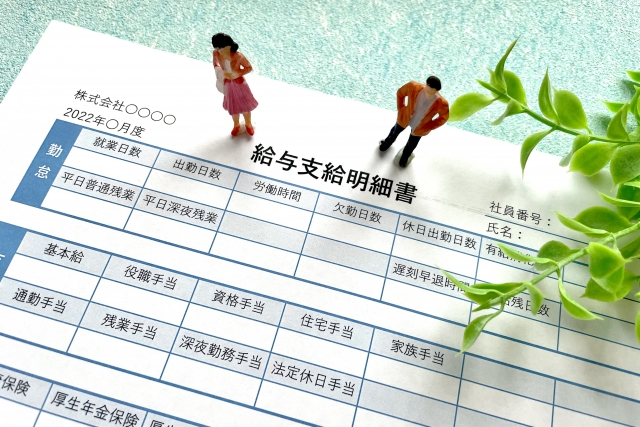



![I learned from Udemy's "【UE5の総合学習】ファンタジー風景制作講座 [UE5 Comprehensive Learning] Fantasy Scenery Creation Course".
■Note
https://mononoco.com/creative/ue/ue5-rngw-22
#udemy #ue5 #unrealengine #unreal](https://mononoco.com/wp-content/plugins/instagram-feed/img/placeholder.png)





